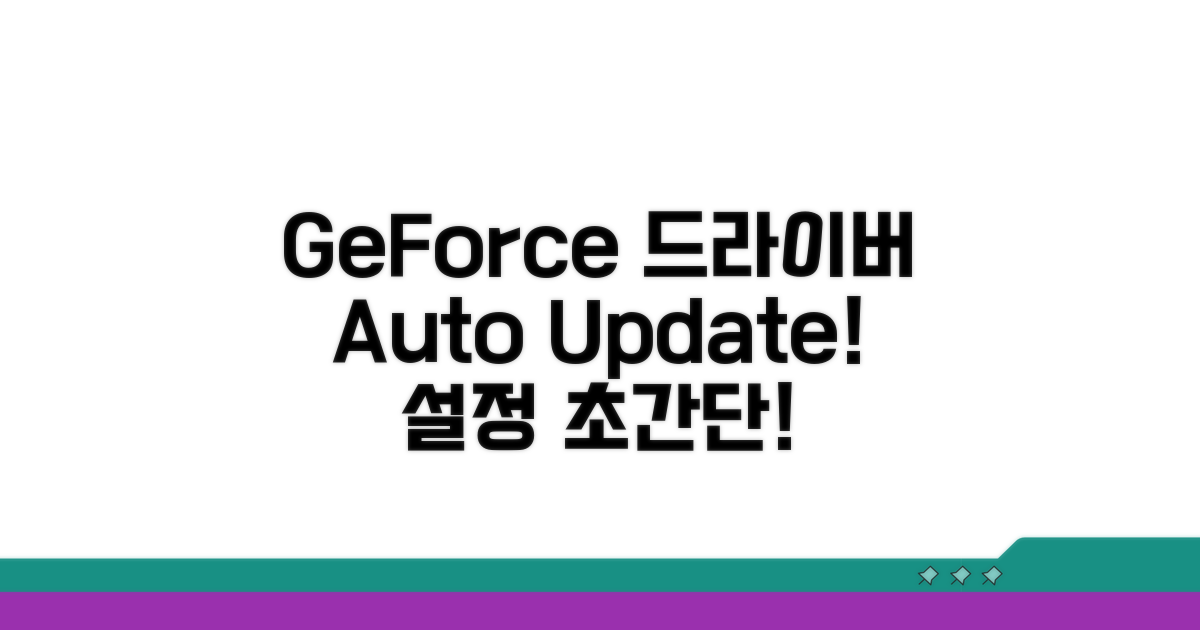엔비디아 그래픽카드 드라이버 다운로드 | GeForce 드라이버 자동 업데이트 설정, 어떻게 해야 할지 막막하셨죠? 최신 드라이버 설치와 자동 업데이트 설정, 이 글 하나로 쉽고 완벽하게 해결해 드립니다.
그래픽 성능 저하나 게임 끊김 등 답답함을 겪고 계셨다면, 복잡한 절차 때문에 망설였다면 제대로 찾아오셨습니다.
단계별 가이드와 함께라면 누구나 최적의 그래픽 환경을 만들고, 번거로운 수동 업데이트에서 벗어나 편리하게 관리할 수 있게 될 거예요.
엔비디아 드라이버 최신 버전 다운로드
컴퓨터의 성능을 최신 상태로 유지하는 것은 게임이나 그래픽 작업 시 매우 중요합니다. 엔비디아 GeForce 그래픽카드를 사용한다면 드라이버 업데이트는 필수 과정입니다.
가장 기본적인 방법은 엔비디아 공식 웹사이트를 이용하는 것입니다. 사용 중인 그래픽카드 모델명을 정확히 알아야 합니다. 예를 들어, RTX 4070 Super 모델의 경우 해당 모델명으로 검색하면 맞는 드라이버를 찾을 수 있습니다.
웹사이트에서는 운영체제(Windows 11, 10 등)와 그래픽카드 종류를 선택하면 최신 버전의 드라이버 파일을 다운로드할 수 있습니다. 다운로드 후 설치 파일을 실행하면 간단하게 설치가 진행됩니다.
매번 수동으로 업데이트하기 번거롭다면 GeForce Experience 프로그램을 활용할 수 있습니다. 이 프로그램은 자동으로 최신 드라이버를 감지하고 설치를 도와줍니다.
GeForce Experience 내의 ‘드라이버’ 탭에서 ‘자동 업데이트 확인’ 옵션을 활성화하면 편리하게 최신 상태를 유지할 수 있습니다. 보통 업데이트 알림이 오면 2~3번의 클릭만으로 설치가 완료됩니다.
| 구분 | 장점 | 주요 기능 | 설치 필요 여부 |
| 수동 다운로드 | 정확한 모델 선택 가능 | 최신 드라이버 설치 | 필수 |
| GeForce Experience | 자동 업데이트, 게임 최적화 | 드라이버 자동 검색 및 설치, 게임 설정 최적화 | 권장 |
최신 드라이버는 단순히 버그 수정뿐만 아니라, 새로운 게임이나 프로그램에 대한 최적화 성능을 향상시킵니다. 예를 들어, 특정 게임에서 5-10%의 프레임 속도 향상을 기대할 수 있습니다.
드라이버 업데이트를 통해 그래픽카드의 전반적인 안정성이 높아지므로, 끊김 없는 부드러운 화면을 경험할 수 있습니다. 따라서 정기적인 업데이트는 그래픽카드 성능 유지에 매우 중요합니다.
팁: 그래픽카드 드라이버는 주기적으로 업데이트하여 최상의 성능과 안정성을 유지하는 것이 좋습니다.
GeForce 드라이버 자동 업데이트 설정법
엔비디아 그래픽카드 드라이버를 최신 상태로 유지하는 것은 게임 성능 향상과 안정성 확보에 매우 중요합니다. GeForce Experience 프로그램을 통해 자동 업데이트를 설정하는 구체적인 방법과 각 단계별 주의사항을 상세히 안내하겠습니다.
먼저, 엔비디아 공식 홈페이지에서 GeForce Experience를 다운로드 및 설치해야 합니다. 설치 과정에서 계정 생성이 필요할 수 있으며, 이 과정은 대략 5-10분 정도 소요됩니다. 설치 완료 후 프로그램을 실행합니다.
좌측 상단의 ‘드라이버’ 탭으로 이동하면 현재 설치된 드라이버 정보와 함께 사용 가능한 업데이트를 확인할 수 있습니다. 여기서 ‘자동으로 최신 드라이버 설치’ 옵션을 활성화하는 것이 핵심입니다.
‘설정(톱니바퀴 아이콘)’ 메뉴로 들어가 ‘드라이버’ 섹션을 찾습니다. ‘자동으로 최신 드라이버 다운로드’와 ‘자동으로 게임 최적화’ 등의 옵션을 사용자의 선호에 맞게 설정할 수 있습니다. 일반적으로 ‘게임 준비 완료 시 자동 설치’ 옵션까지 활성화하면 드라이버 업데이트를 거의 신경 쓰지 않아도 됩니다.
이 설정을 통해 새로운 엔비디아 그래픽카드 드라이버 다운로드 및 설치가 자동으로 이루어지므로, 항상 최적의 성능을 유지할 수 있습니다. 특히 최신 게임을 즐기거나 그래픽 작업 시 성능 저하를 최소화하는 데 큰 도움이 됩니다.
주의사항: 자동 업데이트 설정 시, 중요한 작업 중 예기치 않은 재부팅이 발생할 수 있습니다. 게임이나 중요한 작업 중에는 ‘게임 준비 완료 시 자동 설치’ 옵션을 비활성화하거나, 업데이트 알림 시 수동으로 설치하는 것을 권장합니다.
- 설치 시간: 드라이버 다운로드 및 설치 시간은 인터넷 속도와 그래픽카드 모델에 따라 다르지만, 평균 10-20분 정도 소요됩니다.
- 문제 발생 시: 자동 업데이트 후 그래픽 관련 문제가 발생하면, GeForce Experience에서 ‘이전 드라이버 복원’ 기능을 사용하거나, 엔비디아 공식 홈페이지에서 수동으로 특정 버전을 다운로드하여 설치할 수 있습니다.
그래픽카드 드라이버 문제 해결 꿀팁
엔비디아 그래픽카드 드라이버 업데이트는 성능 향상과 최신 기능 활용에 필수적입니다. 특히 게임이나 그래픽 작업 시 쾌적한 환경을 유지하기 위해 중요합니다.
먼저 엔비디아 공식 홈페이지에 접속하여 최신 드라이버를 다운로드하는 방법부터 알아보겠습니다. 제조사별로 모델명이 다를 수 있으니, 본인 그래픽카드의 정확한 모델명을 확인하는 것이 중요합니다.
| 단계 | 실행 방법 | 소요시간 | 주의사항 |
| 1단계 | 엔비디아 드라이버 다운로드 페이지 접속 | 5분 | 제품 종류(GeForce, Quadro 등) 선택 |
| 2단계 | 그래픽카드 모델 및 운영체제 정보 입력 | 10분 | 정확한 모델명 및 OS 버전 확인 필수 |
| 3단계 | 최신 드라이버 검색 및 다운로드 | 15-30분 | 권장(Recommended) 버전을 우선 선택 |
| 4단계 | 다운로드된 설치 파일 실행 및 설치 진행 | 20-40분 | 설치 유형 중 ‘사용자 정의’ 선택 시 개별 설치 가능 |
GeForce Experience 프로그램을 활용하면 드라이버 업데이트를 더욱 편리하게 관리할 수 있습니다. 자동 업데이트 설정을 통해 항상 최신 상태를 유지할 수 있습니다.
GeForce Experience를 실행한 후, 우측 상단의 톱니바퀴 모양 설정을 클릭하세요. ‘드라이버’ 탭에서 ‘자동 드라이버 업데이트’ 옵션을 활성화하면 됩니다. 이를 통해 새로운 드라이버가 출시될 때마다 알림을 받고 즉시 설치할 수 있습니다.
핵심 팁: 드라이버 설치 시 ‘빠른 설치’ 외에 ‘사용자 정의 설치’를 선택하면, 기존 드라이버를 완전히 제거하고 새 드라이버를 설치하는 ‘클린 설치’ 옵션을 선택할 수 있습니다. 이는 드라이버 오류 발생 시 유용합니다.
- ✓ 업데이트 전: 중요 파일 백업 및 시스템 복원 지점 생성 권장
- ✓ 설치 중: 설치 과정 중 화면이 깜빡이거나 꺼질 수 있으니 작업 중단 주의
- ✓ 설치 후: 재부팅 후 그래픽 카드 성능 및 안정성 확인
성능 최적화 위한 드라이버 관리
엔비디아 그래픽카드 드라이버 다운로드 및 업데이트는 성능 저하나 예상치 못한 오류를 방지하는 필수 과정입니다. GeForce 드라이버 자동 업데이트 설정을 활용하면 편리하지만, 몇 가지 주의사항을 놓치면 오히려 문제가 발생할 수 있습니다.
가장 흔한 실수는 드라이버 설치 시 ‘빠른 설치’ 옵션을 무심코 선택하는 것입니다. 이 경우 불필요한 부가 프로그램까지 함께 설치되어 시스템 리소스를 차지하거나 충돌을 일으킬 수 있습니다.
또한, 구 버전 드라이버를 완전히 삭제하지 않고 새 드라이버를 설치하면 ‘깨끗한 설치’가 이루어지지 않아 그래픽 깨짐이나 프레임 드롭 현상이 발생할 가능성이 높습니다. DDU(Display Driver Uninstaller)와 같은 전문 도구를 사용하여 기존 드라이버를 완전히 제거한 후 설치하는 것이 안전합니다.
자동 업데이트 설정은 편리하지만, 때로는 최신 드라이버가 현재 사용 중인 게임이나 프로그램과 호환되지 않아 오히려 성능 저하를 유발할 수 있습니다.
특히 새로운 게임 출시 직후에 배포되는 ‘게임 레디 드라이버’는 최적화가 완벽하지 않아 문제가 발생할 수 있습니다. 특정 게임에서 문제가 발생한다면, 해당 게임 출시 이전 버전의 안정적인 드라이버로 롤백하는 것을 고려해야 합니다. 최신 드라이버가 항상 최고는 아닐 수 있다는 점을 기억해야 합니다.
⚠️ 성능 함정: 자동 업데이트 활성화 시, 중요 업데이트 알림을 놓치거나 강제 업데이트로 인해 작업 중이던 내용이 저장되지 못하고 재부팅되는 황당한 상황을 겪을 수 있습니다. 자동 업데이트는 꼭 필요한 경우에만 활성화하고, 중요한 작업 중에는 수동으로 관리하는 것이 현명합니다.
- 호환성 문제: 최신 드라이버가 특정 하드웨어나 소프트웨어와 충돌하여 블루스크린을 유발할 수 있습니다.
- 설치 오류: 다운로드 중 파일 손상이나 인터넷 연결 불안정으로 설치가 중단될 수 있습니다.
- 수동 설치의 중요성: ‘사용자 정의 설치’를 선택하여 필요한 구성 요소만 설치하고, ‘이전 버전의 그래픽 드라이버 설치’ 옵션을 체크하는 것이 안정적입니다.
새 드라이버 설치 시 주의사항
엔비디아 그래픽카드 드라이버를 최신 상태로 유지하는 것은 게임 성능과 안정성 확보에 필수적입니다. 하지만 새 드라이버 설치 시, 일반적인 설치 과정 외에 몇 가지 전문가 수준의 고려 사항이 있습니다.
설치 전에 이전 드라이버를 완전히 제거하는 것이 중요합니다. DDU(Display Driver Uninstaller)와 같은 전문 도구를 활용하면 시스템 깊숙이 남아있는 잔여 파일을 깔끔하게 정리하여 충돌 가능성을 최소화할 수 있습니다.
GeForce 드라이버 자동 업데이트 설정은 편리하지만, 때로는 최신 드라이버가 특정 소프트웨어나 게임과 호환성 문제를 일으킬 수 있습니다. 이런 경우, 롤백 기능을 숙지하거나 이전 안정 버전의 드라이버를 수동으로 설치하는 것이 현명합니다.
또한, 설치 과정에서 ‘사용자 정의 설치’를 선택하면 게임 최적화 설정, PhysX 시스템 소프트웨어 등 불필요한 구성 요소를 제외하여 용량을 줄이고 잠재적인 충돌을 방지할 수 있습니다. 엔비디아 그래픽카드 드라이버 다운로드 시 이러한 세부 설정을 통해 최적의 환경을 구축하는 것이 좋습니다.
전문가 팁: 중요한 업데이트 후 문제가 발생하면, 엔비디아 웹사이트의 ‘이전 드라이버’ 섹션에서 안정적인 버전으로 수동 설치할 수 있는 옵션을 항상 고려하세요.
- 클린 설치 습관화: DDU 사용은 드라이버 충돌을 예방하는 가장 확실한 방법입니다.
- 실험적 기능 주의: 베타 버전이나 실험적인 기능이 포함된 드라이버는 안정성이 떨어질 수 있으니 주의하세요.
- 최적화 프로필 활용: 게임별 최적화 프로필은 드라이버 설치 후 GeForce Experience에서 설정할 수 있습니다.
자주 묻는 질문
✅ 엔비디아 그래픽카드 드라이버를 최신 상태로 유지하는 것이 중요한 이유는 무엇인가요?
→ 최신 드라이버는 게임 및 프로그램에 대한 최적화 성능을 향상시켜 프레임 속도를 높이고, 그래픽카드의 전반적인 안정성을 높여 끊김 없는 부드러운 화면을 경험하게 합니다.
✅ 엔비디아 드라이버를 수동으로 다운로드하려면 어떤 정보가 필요한가요?
→ 수동으로 드라이버를 다운로드하려면 사용 중인 엔비디아 그래픽카드의 정확한 모델명과 운영체제(Windows 11, 10 등)를 알아야 합니다.
✅ GeForce Experience 프로그램에서 자동 업데이트 설정을 하려면 어떻게 해야 하나요?
→ GeForce Experience 프로그램을 설치한 후 ‘드라이버’ 탭에서 ‘자동으로 최신 드라이버 설치’ 옵션을 활성화하고, ‘설정’ 메뉴의 ‘드라이버’ 섹션에서 ‘자동으로 최신 드라이버 다운로드’ 등의 옵션을 설정하면 됩니다.